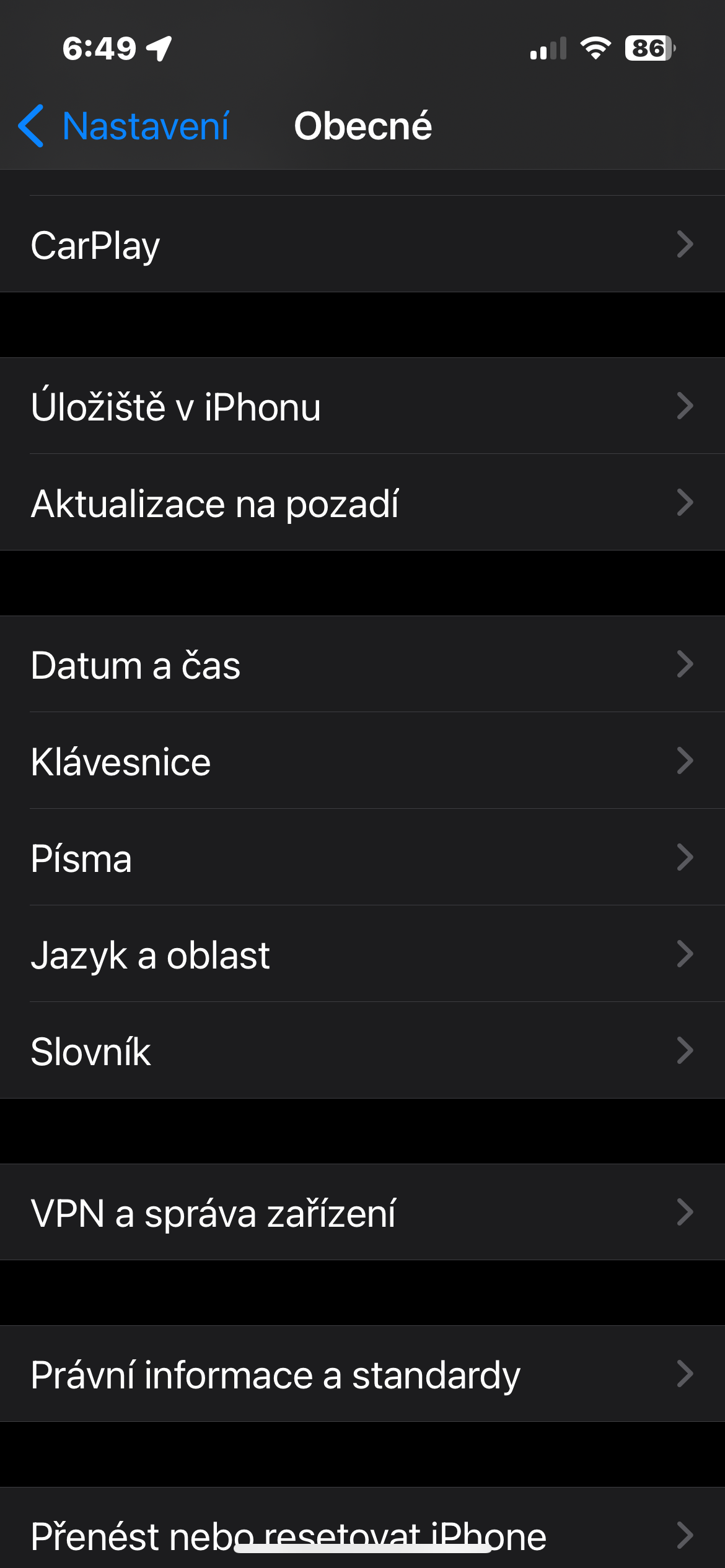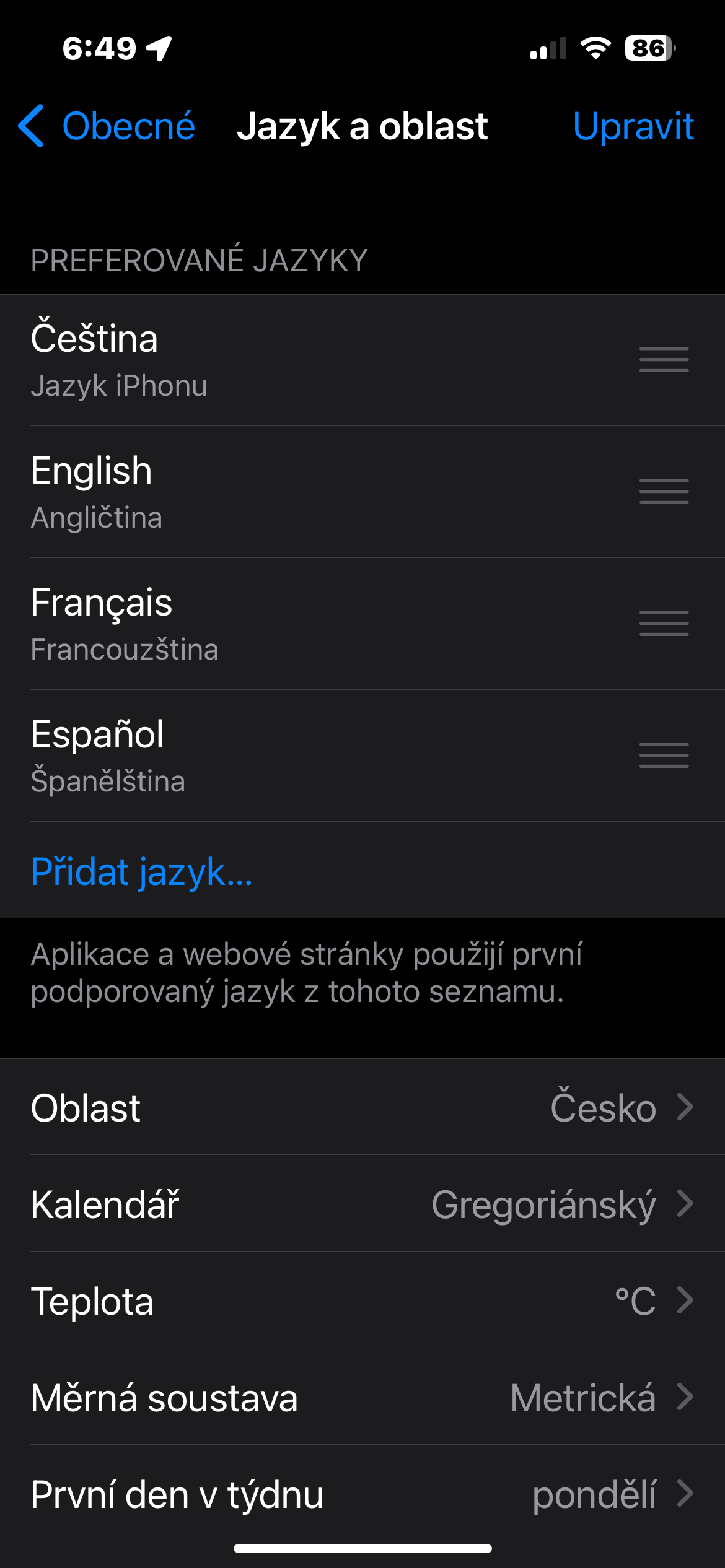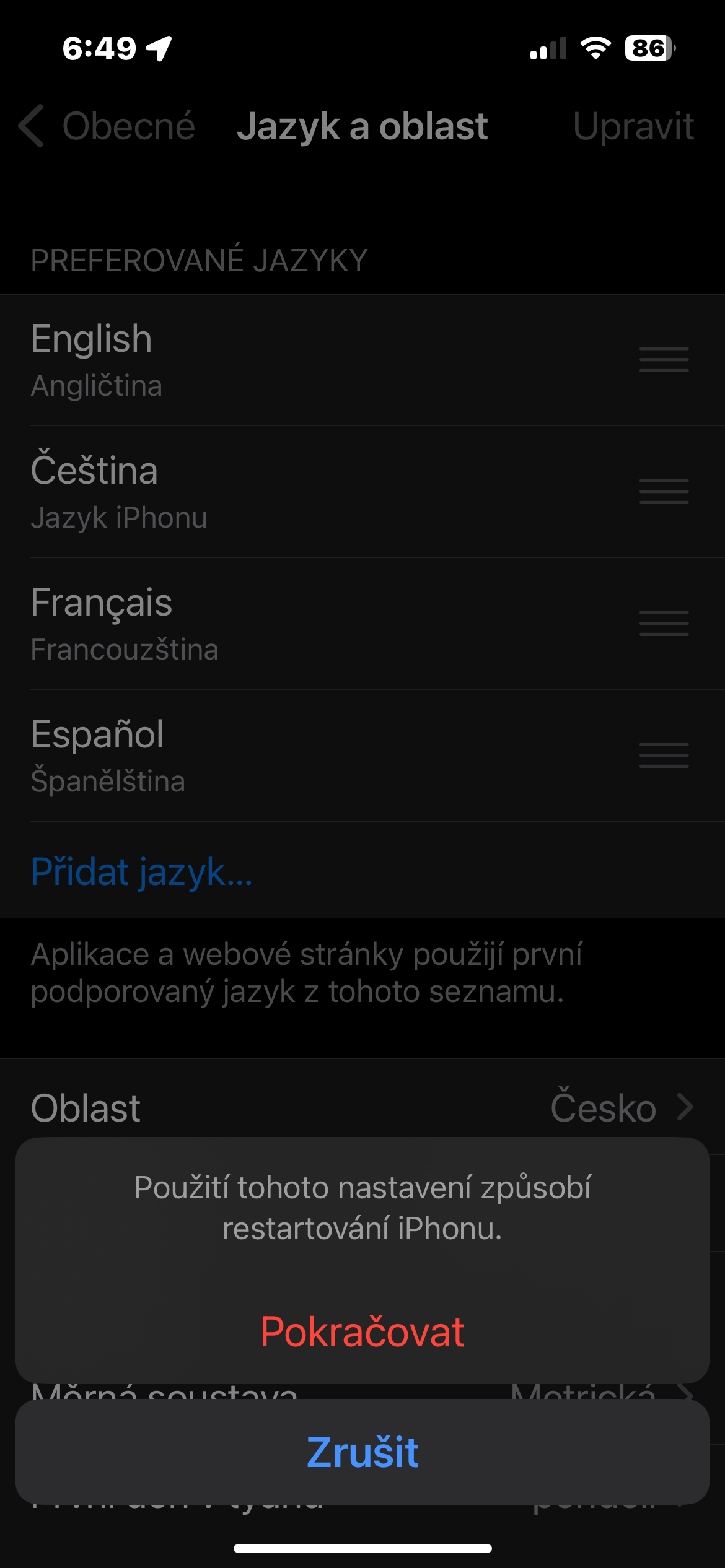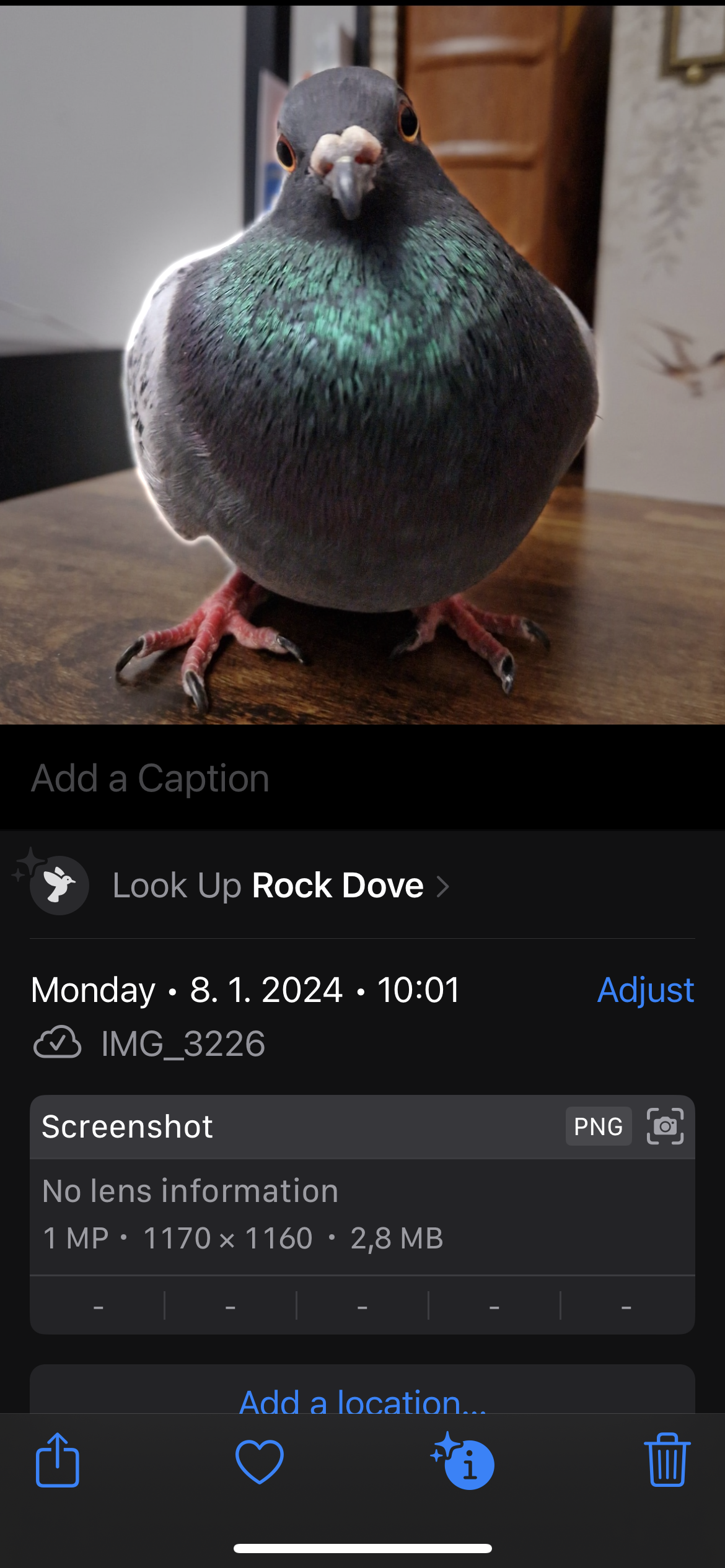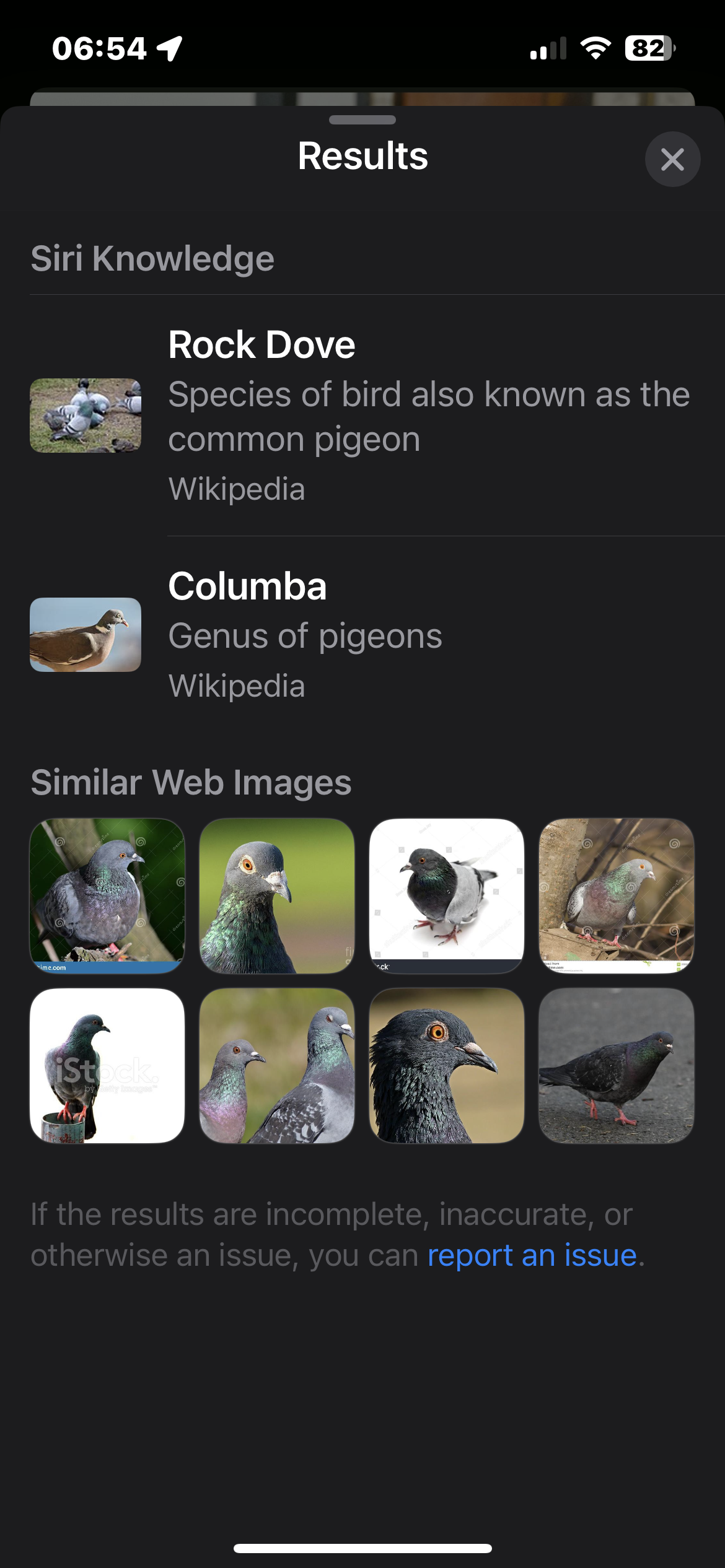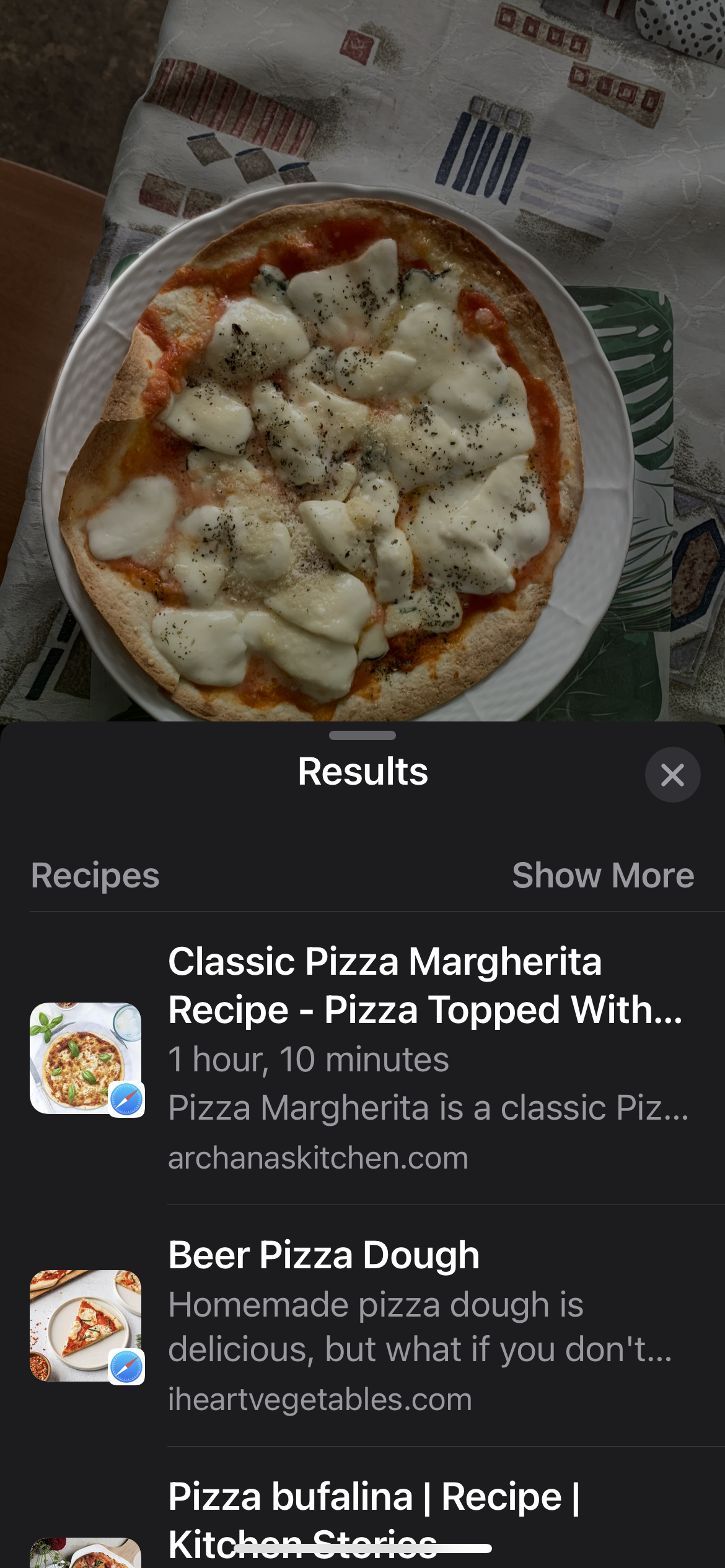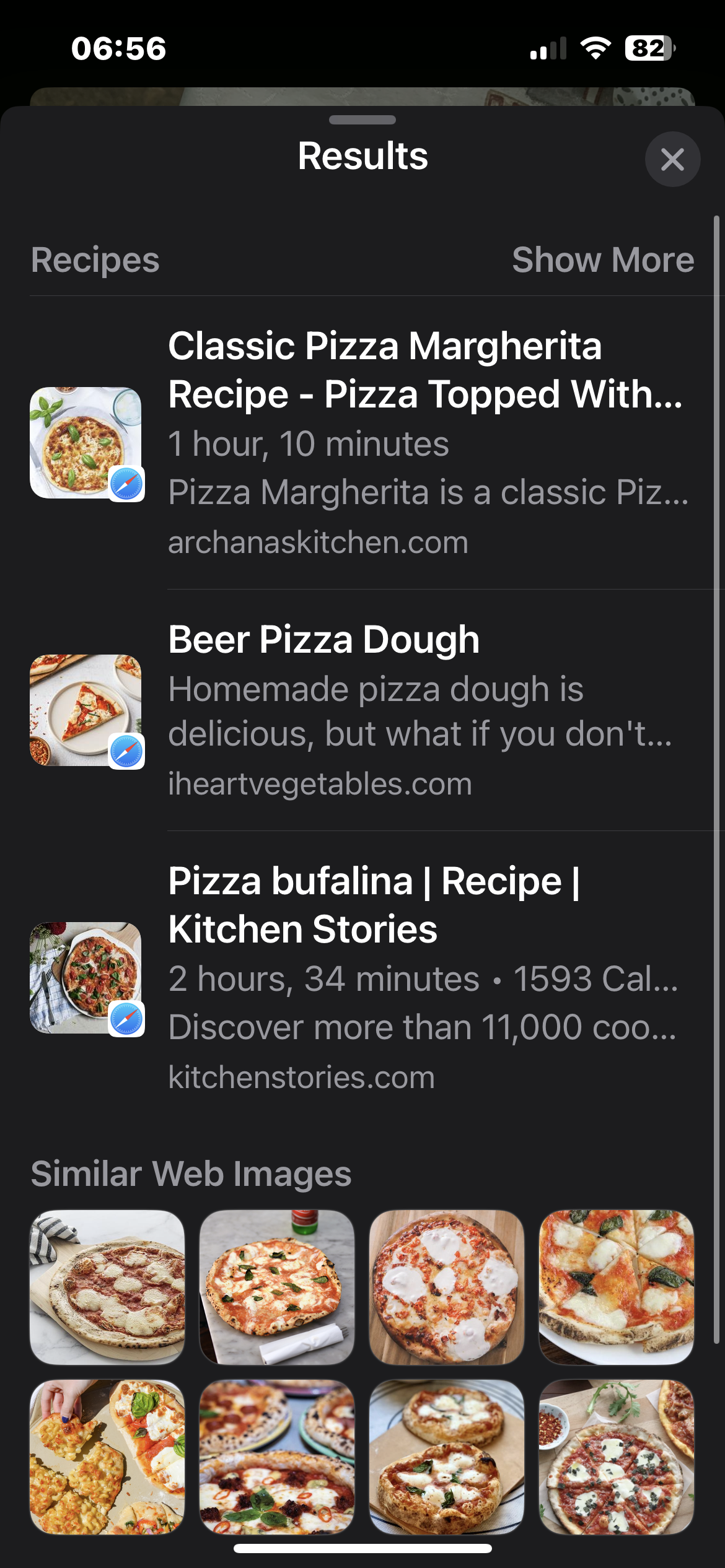Visual Look Up chinhu icho Apple yakawedzera kune iyo yekuzvarwa Mifananidzo paPhones yayo nekusvika kweiyo iOS 17 system yekushandisa. Ichi chinhu chinogona kunyanya kubatsira pakuziva zvirimwa kana mhuka, kutsvaga ruzivo nezvezvivakwa, kana ruzivo nezvemabhuku kana mabasa. ye art. Icho chikamu chekuedza kukuru kweApple kushandisa muchina kudzidza kuvandudza ruzivo rwemushandisi uye inobatsira mune dzakasiyana siyana.
Pakutanga kwechinyorwa, tinonongedza kuti Visual Look Up basa harisi kuwanikwa muCzech. Saka kana iwe uchida kutanga kuishandisa pa iPhone yako, unofanira kutanga uchienda Settings -> General -> Mutauro & Dunhu, uye chinja kuChirungu.
Maitiro ekushandisa Visual Look Up pa iPhone
Kunyangwe kushanda uye kurongeka kweiyo Visual Look Up basa rinogona kuenderana nemhando yemufananidzo uye kusiyanisa kwechinhu chakaonekwa, inzira yakanaka yekuwana ruzivo rwakanyanya nezvezvinhu zviri mumifananidzo, ingave yakasiyana-siyana. zviratidzo (pamavara ezvipfeko, padheshibhodhi remotokari), kana kuti zvichida mhuka. Izvo zvinofanirwa kucherechedzwa kuti basa racho rinogona kusashanda kune ese mafoto. Kana iwe uchida kushandisa Visual Tarisa Kumusoro pa iPhone, tevera mirairo iri pasi apa.
- Uparure native Photos.
- Tsvaga mufananidzo, iyo yaunoda kushandisa Visual Look Up.
- Dzvanya pa Ⓘ pabhawa pazasi pe iPhone.
- Pazasi pemufananidzo unofanirwa kuona chikamu chine chinyorwa Tarisa mudenga – tora pairi.
- Iwe unogona ipapo kuenda kune zvimwe mhedzisiro.
Mibairo inoratidzwa muVisual Look Up chimiro inosiyana zvichienderana nechinhu chiri pamufananidzo. Saka inogona kuve zvinongedzo kuWikipedia, mabikirwo, kana kunyange tsananguro.